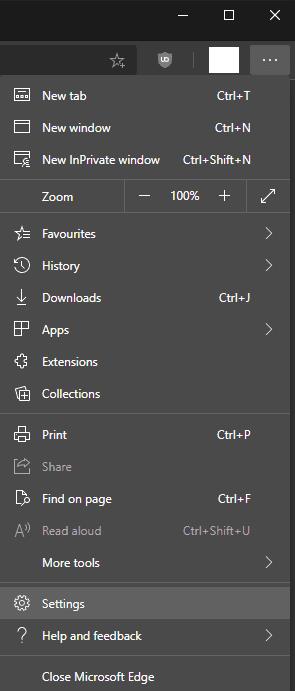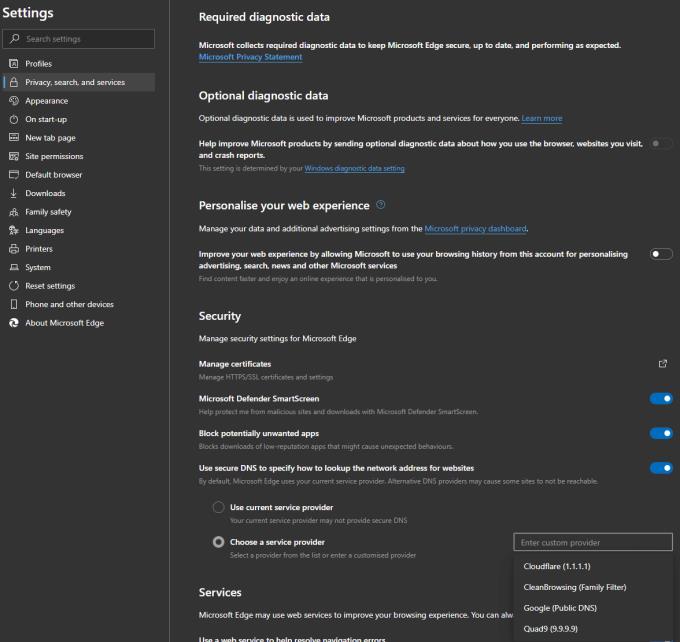Sekretess och säkerhet är viktiga faktorer i din webbsurfning. För dina anslutningar till webbplatser tillhandahålls säkerhet och integritet genom HTTPS-protokollet, som förhandlar fram en krypterad anslutning mellan din enhet och webbservern. Den här anslutningen är skyddad av krypteringsalgoritmer som förvränger data så att endast överföringen endast kan läsas av din enhet och webbservern.
Dessa krypteringsalgoritmer är det som håller dina lösenord säkra när du loggar in på webbplatser och dina betalningsuppgifter säkra när du köper saker online. Det är därför det är så viktigt att se till att inloggningssidor och betalningssidor är säkrade med HTTPS. Om du bara använder HTTP, utan kryptering, är det möjligt för någon att läsa dina meddelanden när de överförs till och från servern.
DNS är det näst viktigaste protokollet när det kommer till webbtrafik. DNS eller Domain Name System används för att skicka förfrågningar till DNS-servrar. Dessa DNS-servrar översätter de mänskligt läsbara domännamnen på webbplatser till de maskinläsbara IP-adresserna som din dator behöver använda för att ansluta till rätt webbserver.
Tyvärr har DNS-protokollet inget inbyggt krypteringsstöd, vilket innebär att all din DNS-trafik potentiellt är synlig för någon som övervakar din anslutning. Dessa uppgifter kan användas för att avgöra vilka webbplatser du besökte, men inte den exakta sidan. Ändå kan dessa uppgifter vara ett ganska intrång i din integritet. Om du till exempel gick in på en konkursadvokats hemsida kan det tolkas som att du är på väg att gå i konkurs.
För att skydda din DNS-datas säkerhet och integritet kan du prova att använda den nyare varianten av DNS, kallad DoH. DoH, eller DNS över HTTPS, skapar en krypterad HTTPS-anslutning till DNS-servern och överför sedan din DNS-trafik över den HTTPS-anslutningen.
Hur man aktiverar DNS över HTTPS (DoH) i Edge
För att aktivera DoH i Edge måste du först öppna inställningarna. För att göra det, klicka på ikonen med tre punkter i det övre högra hörnet, precis under knappen "x", klicka sedan på "Inställningar" i rullgardinsmenyn.
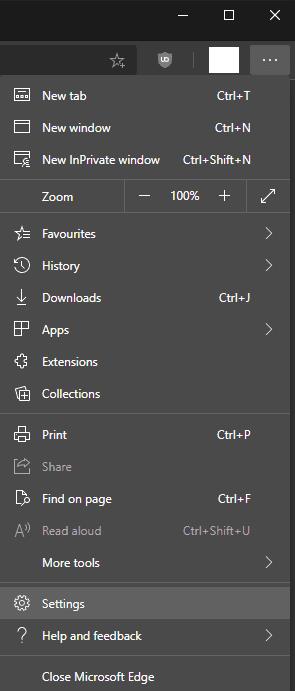
Klicka på ikonen med tre punkter i det övre högra hörnet och klicka sedan på "Inställningar".
På fliken "Sekretess, sökning och tjänster" i inställningarna, scrolla ner till botten av sidan och titta på det näst sista underavsnittet "Säkerhet". För att aktivera DoH, klicka på skjutreglaget för det sista alternativet i undersektionen "Säkerhet", märkt "Använd säker DNS för att ange hur man söker upp nätverksadressen för webbplatser" till positionen "På".
Som standard kommer detta att fortsätta att använda din standard DNS-leverantör som kanske inte stöder DoH. Du kan istället klicka på alternativknappen "Välj en tjänsteleverantör" och sedan välja en DoH-leverantör från listan eller ange detaljerna för en manuellt.
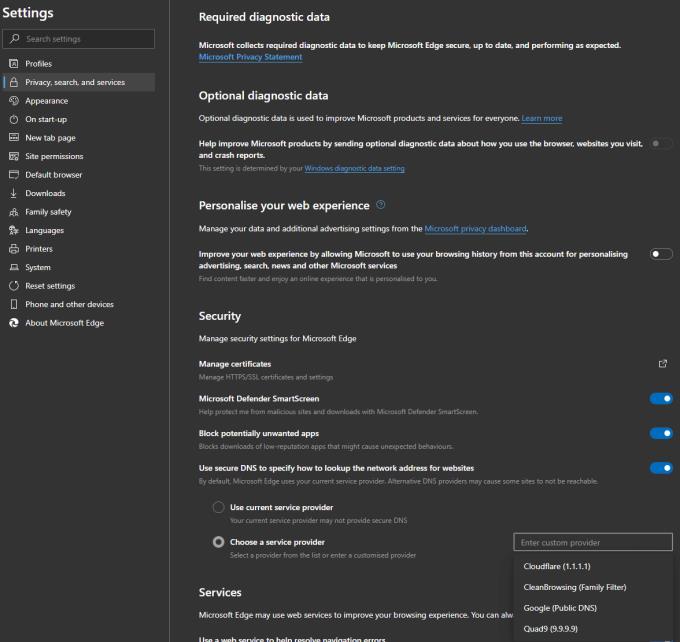
Klicka på skjutreglaget "Använd säker DNS för att ange hur du söker upp nätverksadressen för webbplatser" till "På" och välj sedan en specifik tjänsteleverantör.